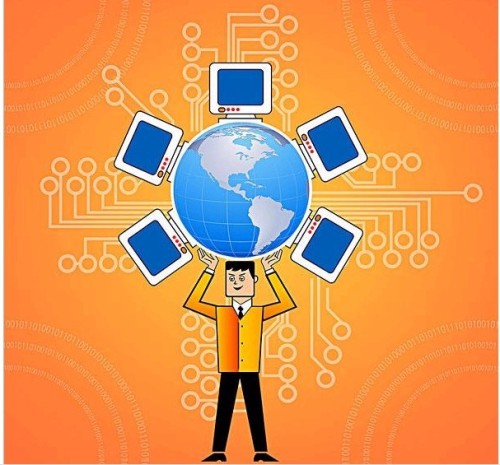打印机驱动安装后不能打印怎么办?
| 2020-02-03 14:47:07 标签:
迎战疫情,艾锑无限-春雷行动
为中国企事业单位提供免费IT服务

2019年12月8日,武汉出现第一例新型冠状病毒肺炎病例,到今天全国34个省市以及海外地区,共有上万人被确诊感染了。这其中武汉最为严重,死亡300多人,我们除了说几句风雨同舟,武汉加油,中国加油之外,艾锑无限作为一家社会服务保障性企业,还应为国家,为中国的中小企业做点什么呢?-----春雷行动
这次疫情对中国的中小企业来说,将会是沉重的打击,很多企业把办公场所都搬到了家里,对于中小企业来说技术问题将会是这些企业员工面临的最大挑战和困难。办公室的电脑在家如何连接?网络如何设置?数据如何对接?服务器如何登录?数据又如何存储?数据安全如何管理? VPN又如何搭建?视频会议又如何联通?业务系统如何开启等等,一系列的技术问题都会困扰着并非技术出身的普通职员。
好消息是当您看到这篇文章的时候,无论您是国家机构,政府机关,还是企事业单位,都不用担心了,您需要的任何关于IT上的服务,我们艾锑无限的全体艾锑人将会为您提供免费的技术支持,来解决您遇到的各种技术难题。您所遇到的各种问题,我们都有对应的成熟解决方案。

艾锑无限始创于2005年,历经15年服务了5000多家中小企业并保障几十万台设备的正常运转,我们可以给您的企业和组织提供的服务分为三大部分(不限于以下内容,以沟通的具体结果为准备):
第一部分是基础有形的IT运维服务:如电脑维护,办公设备维护,网络维护,服务器维护等IT外包服务。
第二部分是企业基础无形的开发服务:如网站开发,小程序开发,APP开发,电商平台开发等业务系统的开发和后期的运维外包服务。
第三部分是企业上云的服务:如企业邮箱上云,企业网站上云,企业业务系统上云,企业存储上云,企业APP小程序上云等阿里云产品的提供及后续的运维外包服务。
假如您的企业和组织,有以上三大部分的服务需求,我们艾锑无限将提供免费的远程技术支持,提供相应的技术指导和解决方案。您可以直接拨打我们的24小时值班经理手机:15601064618或技术服务经理的电话:13041036957,或拨打全国免费的电话400-650-7820,也可以登录艾锑无限的官网www.bjitwx.com都可以与我们取得最快的联系,我们会在第一时间解决您遇到的问题.

以下还有我们为您提供的一些技术资讯,以便可以帮助您更好的了解相关的IT知识和解决IT问题的方法,帮您战胜疫情带来的挑战,让我们一起度过难关,我们相信万物同体,能量合一,只要我们一起齐心协力,一定能成功。再一次祝福您和您的企业,祝您2020年一定赢.
打印机驱动安装后不能打印怎么办?
一,连接问题:
从最基本的开始,首先检查打印机与连接是否有问题(连接打印机的打印线最好是接到主机背面),其次看下打印机的电源是否开启,上面的电源指示灯是否有亮。这里就不多说了,你懂的。
二,端口问题:
如果打印机的连接没有问题那么接下来我们可以看下打印机的端口设置是否正确。
以Win 7系统为例跟大家介绍下打印机端口的查看及修改方法(Win XP系统的操作方法是一样的,可以直接参。)
1、 Win7系统 点击 开始——设备和打印机(打开控制面板也可以找到设备和打印机)
2、Win 10 系统也是打开控制面板,打印机和扫描仪,点击打印机(这里是直接点一下左键哦),选 管理,点打印机属性。
切换到端口选项,打印机的连接线不同,所以端口的类型也不一样,在这里跟大家说下LPT端口和USB端口的区别,
这种线是LPT端口打印线,早已经过时了,现在的电脑很多连这种接口都没了,这种接口一般用在比较旧的针式打印机和喷墨打印机上面,用这种线连接的就要选LPT端口(多出现在一些银行或者需要打印支票等地方)。如果没有这个LPT口必须要使用这个打印机的话可以用LPT转USB (如下图)
这种是USB打印线,目前主流的都在使用,用这种线连接的就要选USB端口。
端口错了是打不了的,很多用户都是这里错了,用USB线连的这里却勾选的却是LPT端口。如果是这里错了只要改成相应的就行了,修改方法很简单,按住右边的滚动条往下拉,
(如果用USB线连接的这里却没有USB00x端口,多数是由于连接问题或打印机没开机,可以把打印机连接到主机背面或换一条打印机连接线连接并开机打印测试页,方法很简单,还是在打印机上点右键,选打印机属性,在常规窗口右下角点击打印测试页。)
三,打印机状态显示脱机使用打印机
这种问题可以点击打印机,然后点一下脱机个体打印机,把前面的勾去掉即可。如果把勾去掉以后再次打印还是出现此问题,那么就可能是连接问题或端口设置问题了,重新添加一下打印机即可。
四、网络打印机安装
网络打印机需要配置IP地址才能共享
先把打印机连接电源,把网线插入打印机
1、打印机连接网络以后,默认是DHCP方式获得IP地址的
2、在浏览器中输入http://打印机名或IP地址,打开打印机设置界面
3、点击【网络】进入网络设置界面。
4、在左侧的配置菜单中点击打开【IPv4 配置】
5、把“IP 首选地址方法”修改成【手动】
6、再分别输入局域网IP地址与网关。
7、保存应用,再进入【网络摘要】可以查看网络的相关设置内容。
下载对应打印机驱动(或者用安装盘拷下驱动),
然后安装驱动选择搜索打印机IP (知道IP地址的可以直接输入)然后添加即可
五、共享打印机添加
1、首先把随机配送光盘放进光驱,如果要安装打印机的电脑没有光驱的话,也可以直接把文件拷到U盘,再放到该电脑上即可
2、如果由光盘启动的话系统会自动运行安装引导界面,如图,如果拷贝文件则需要找到launcher.exe文件,双击运行
3、系统会提示是安装一台打印机还是修复本机程序,如果是新的打印机则先添加选项
4、接着系统会提示把打印机插上电源,并连接到电脑
5、此时把打印机和电脑连上,并打开开关即可,然后系统 即在本机装驱动
6、装完后提示安装完成 然后打印一个测试页看是不是可以打印出来,如果可以,就是添加完成
7、点击打印机属性点击共享,共享打印机(网络和共享中心--高级共享 把启用网络、启用共享打印、启用完后打开)
8、在需要连接的电脑上点击运行(可快捷方式打开win+r)
9、输入共享打印机IP地址-确定
10、看见打印机 右键连接 安装驱动即可